当前位置:首页 > 帮助中心 > 怎么给U盘重装系统?自己怎么给U盘重装系统
怎么给U盘重装系统?自己怎么给U盘重装系统
怎么给U盘重装系统??当电脑成为你生活 不可或缺的工具时,就应该知道电脑出现问题怎么去解决,总不能每次都花钱去找人来重装系统吧,尤其是u盘启动盘重装系统操作还很简单的时候。所以,现在大家都一起来学习一下自己怎么给U盘重装系统,在必要的时候可以派上用场。
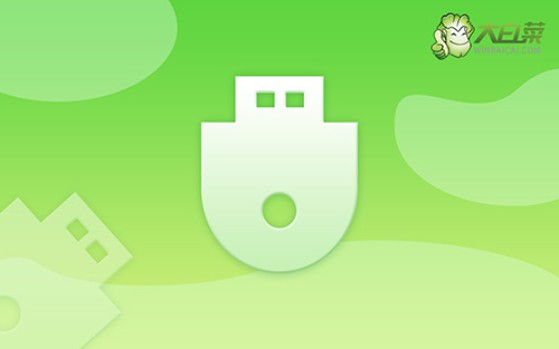
一、u盘重装系统工具
镜像版本: Windows 10专业版
工具软件:大白菜u盘启动盘制作工具(点击红字下载)
二、u盘重装系统准备
1、在下载和制作U盘启动盘时,请先关闭杀毒软件,以避免电脑将启动盘文件识别为病毒。
2、通常使用U盘重装系统后,电脑的驱动程序会自动安装。如果担心的话,可以提前将驱动程序存放在U盘中备用。
3、除了驱动程序,你还可以将操作系统的镜像文件保存在U盘启动盘中,不一定要放在电脑硬盘中。如果不知道哪里下载,可以访问“MSDN我告诉你”网站。
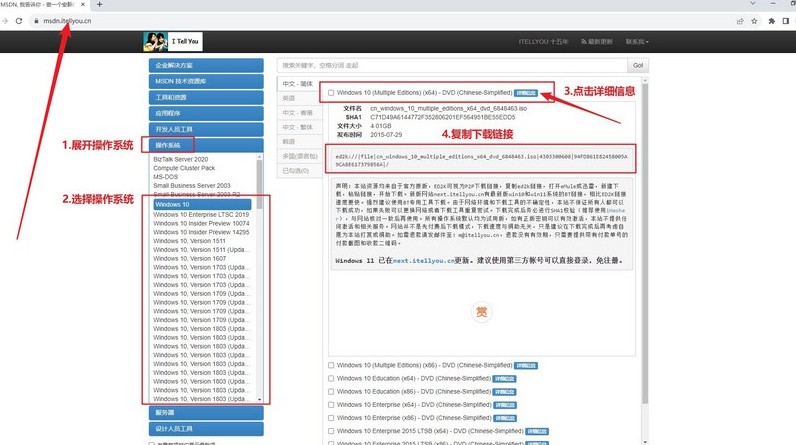
三、u盘重装系统步骤
第一步:制作U盘启动盘
1、首先,从大白菜官方网站,下载并解压U盘启动盘制作工具,打开应用程序。
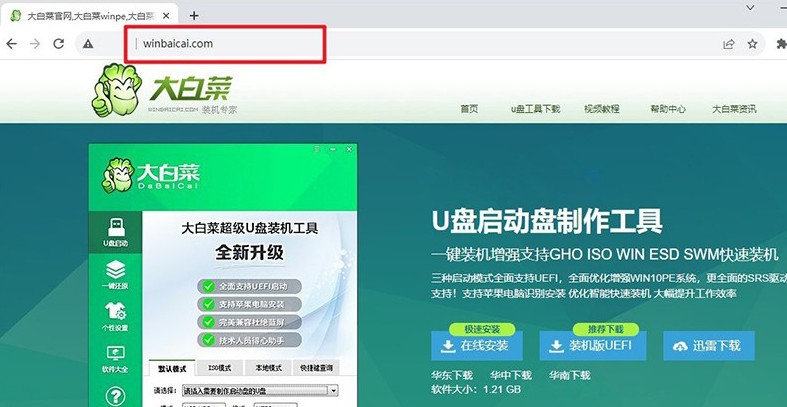
2、将U盘插入电脑,启动u盘启动盘制作工具,并按照默认设置制作U盘启动盘。
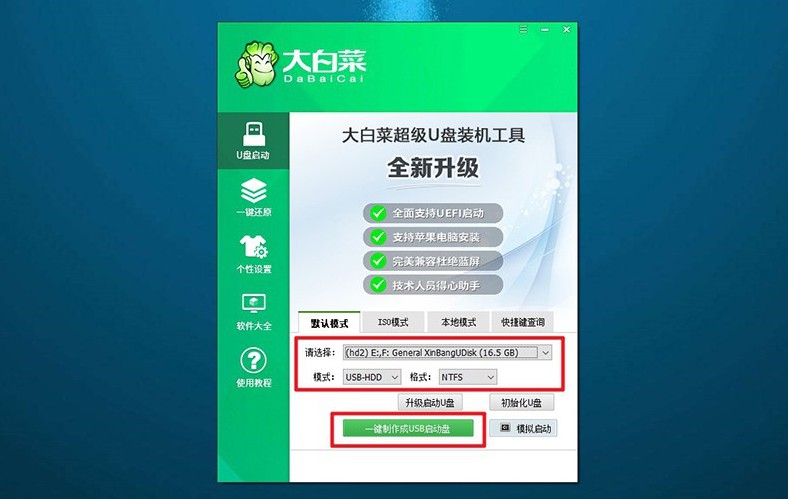
第二步:配置U盘启动电脑
1、根据电脑型号,查找并记录下正确的u盘启动快捷键,设置启动需要使用。
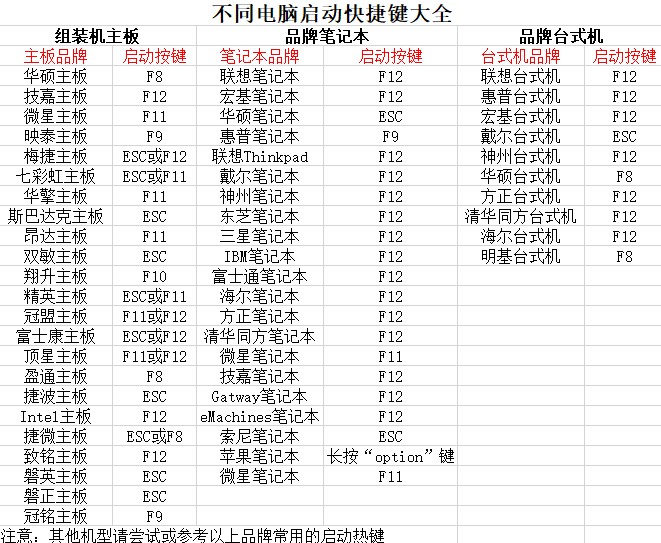
2、重启电脑后,快速按下U盘启动快捷键,进入启动项设置界面,选择U盘作为启动项,然后按下回车键确认启动。
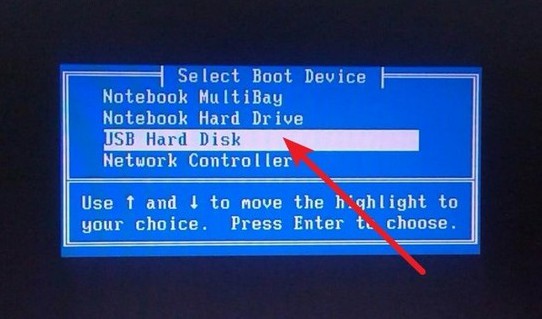
3、在“大白菜”主菜单中,选择【1】“Win10X64PE”选项,并按下回车键,进入系统重装桌面。
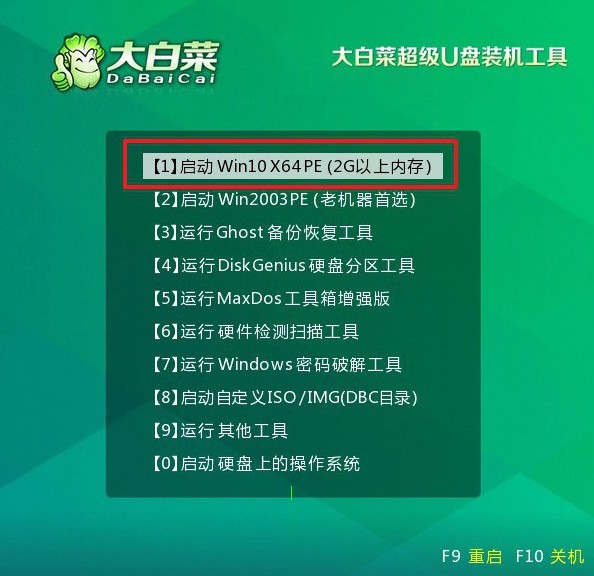
第三步:使用U盘进行系统重装
1、在系统重装桌面上,打开“一键装机”软件,找到系统镜像并选择安装至C盘,点击“执行”按钮开始安装。
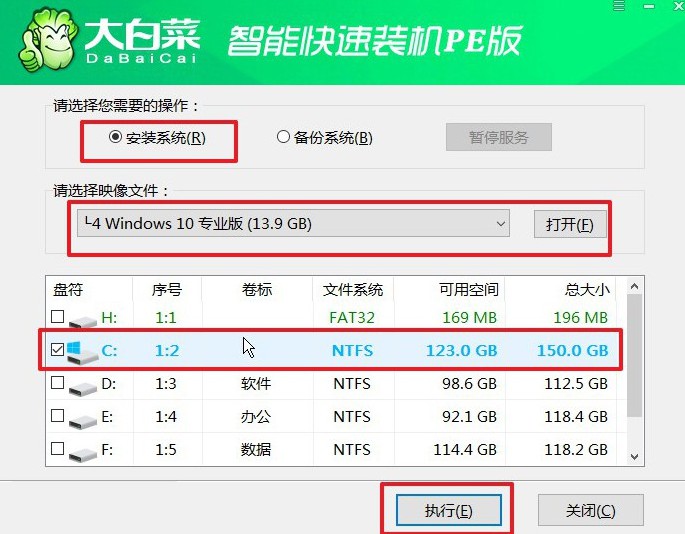
2、若出现还原设置提示,直接确认使用默认设置,点击“是”以继续安装过程。
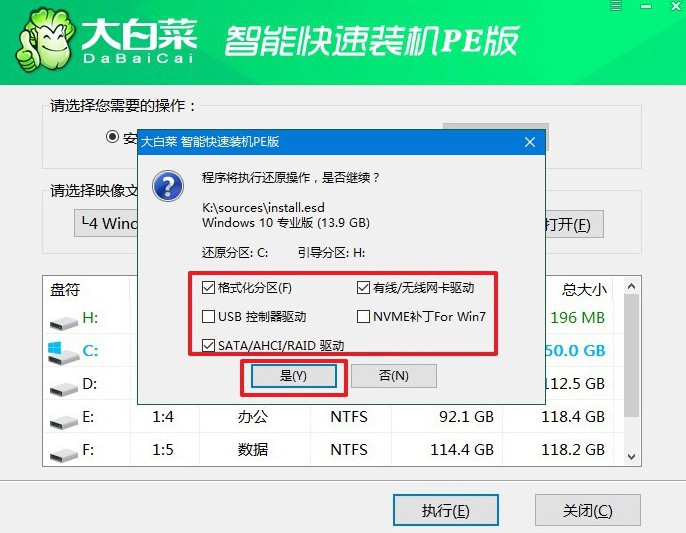
3、在系统部署阶段,勾选“完成后重启”选项,确保系统安装完成后电脑可以自动重启。
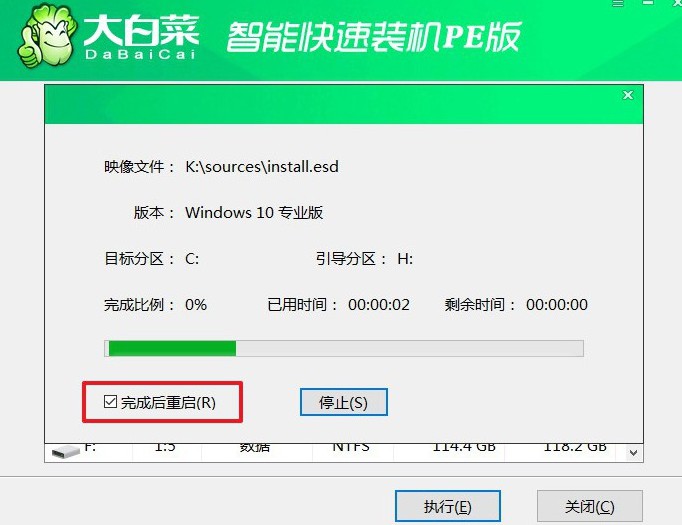
4、第一次重启时,拔出U盘启动盘,让电脑自动完成Windows系统的最后安装步骤。

好啦,现在你学会了自己怎么给U盘重装系统吗?之后,电脑出现问题,你也不用花冤枉钱去找人来安装系统了,甚至你朋友电脑出现问题,你都可以直接帮他重装系统。当然,如果你懒得操作,也是可以直接分享今天这篇文章给他。

